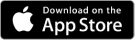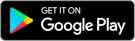Lista de verificación básica
Asegúrese de estar usando la última aplicación Blueair (¿cómo sé si tengo la última versión de la aplicación Blueair?)
Asegúrese de que su Internet se esté ejecutando.
Si está utilizando una VPN (red privada virtual), asegúrese de deshabilitar su VPN desde su teléfono móvil y enrutador mientras usa la aplicación Blueair.
Asegúrese de estar utilizando una red de 2,4GHz. Póngase en contacto con su proveedor de red si es necesario.
Si está intentando conectar un purificador de aire Protect o DustMagnet ™, asegúrese de permitir que la aplicación Blueair acceda al Bluetooth
Tenga en cuenta que si el enrutador Wi-Fi y el purificador de aire se colocan demasiado lejos o están separados por paredes gruesas, la intensidad de la señal puede ser baja. Para evitar la baja resistencia a la señal, asegúrese de que su purificador de aire y su dispositivo inteligente estén cerca de su enrutador Wi-Fi durante la configuración de emparejamiento inicial.
Pasos avanzados
Una vez que haya confirmado la lista de verificación básica anterior, aquí hay más pasos de solución de problemas para tratar de ayudarlo a conectar su purificador de aire a la aplicación.
Apague y desenchufe el purificador de aire Blueair y espere 30 segundos
Luego conecte y encienda el purificador de aire y espere 2 minutos
Iniciar sesión desde su cuenta de la aplicación Blueair e iniciar sesión nuevamente
Abra su aplicación Blueair y verifique si su purificador de aire aparece en la página de inicio
Si su purificador de aire no se encuentra en la aplicación Blueair:
Haga clic en Conecte el producto y siga las instrucciones en la aplicación
Compruebe si su purificador de aire aparece en línea
Si su purificador de aire está en línea, intente cambiar la velocidad del ventilador a través de la aplicación para confirmar que el dispositivo está conectado.
Si su purificador de aire se ve en la aplicación Blueair pero aparece fuera de línea:
Elimine su purificador de aire de la aplicación (Instrucciones aquí)
Haga clic en Connect Product y siga las instrucciones en la aplicación
Compruebe si su purificador de aire aparece en línea
Si su purificador de aire está en línea, intente cambiar los niveles de velocidad del ventilador a través de la aplicación para confirmar que el dispositivo está conectado.
Si su purificador de aire aún no se puede conectar a la aplicación:
Reinicie su enrutador Wi-Fi
Iniciar sesión e iniciar sesión nuevamente en la aplicación Blueair
Abra su aplicación Blueair, haga clic en Conecte el producto y siga las instrucciones en la aplicación.
Si su purificador de aire está en línea, intente cambiar los niveles de velocidad del ventilador a través de la aplicación para confirmar que el purificador de aire está conectado.
Mi purificador de aire no puede conectarse a Wi-Fi:
Si su dispositivo aún no se conecta a la aplicación, puede intentar usar en su conexión de hotspot móvil privado (3G/4G/5G) temporalmente, en lugar de su Wi-Fi:
Abra la configuración en su dispositivo inteligente> Active HotSpot
Abra la aplicación Blueair y siga las instrucciones para conectar su dispositivo Blueair.
Si su purificador de aire está en línea, intente cambiar los niveles de velocidad del ventilador a través de la aplicación para confirmar que el purificador de aire está conectado.
Si su purificador de aire se conecta a través del punto de acceso móvil pero no Wi-Fi, debe continuar solucionando el problema en su sistema Wi-Fi/enrutador.
Descargar la aplicación Blueair a otro dispositivo inteligente puede ayudar a excluir si el problema está con su teléfono móvil o no. Inicie sesión en la aplicación y siga las instrucciones para agregar su purificador de aire al nuevo teléfono inteligente o tableta.
Si tiene una conexión sólida de Wi-Fi pero aún está experimentando problemas, comuníquese con su atención al cliente Blueair para que podamos intentar ayudar a resolver esto juntos.
Tenga a mano el número de serie o la dirección MAC de su purificador de aire.